UC浏览器书签电脑端和手机端如何自由转换?
1、要达到这个效果,你得在手机端和电脑安装好UC软件。
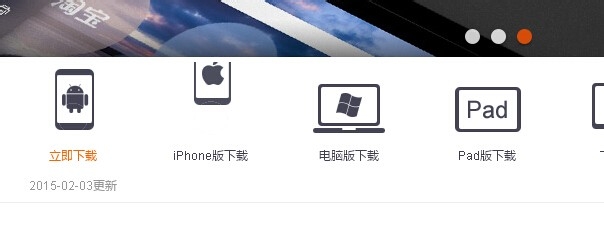
2、这个时候我们要PC端登录一个UC账号。这个账号要与手机端的账号是一致的哦?
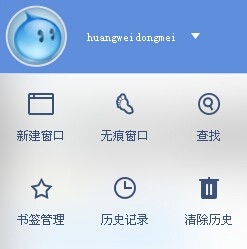
3、这个时候你登录UC云网站,点击页面下方的“书签”
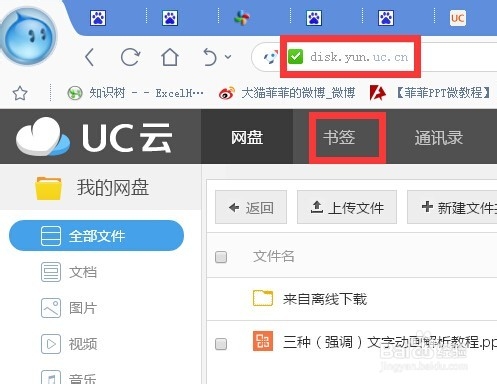
4、这个时候可以导出/导入/新建书签等操作。
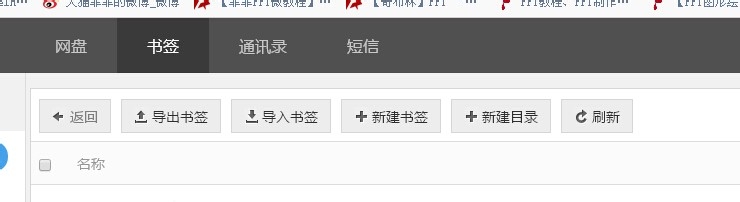
5、同样可以对书签进行删除和移动操作。
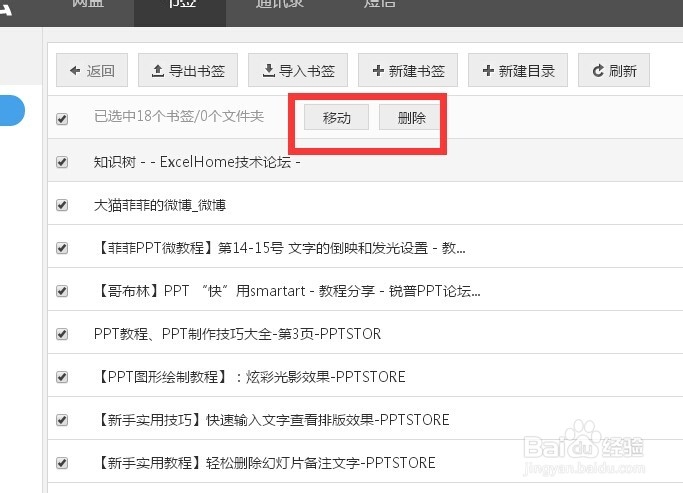
6、选择电脑书签,并将其导出。
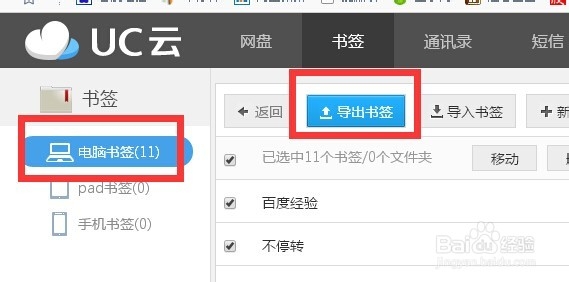
7、选择“全部书签”,并点击“导出书签”按钮。
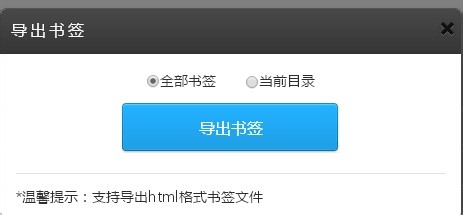
8、点击“手机书签”点击“导入书签”按钮
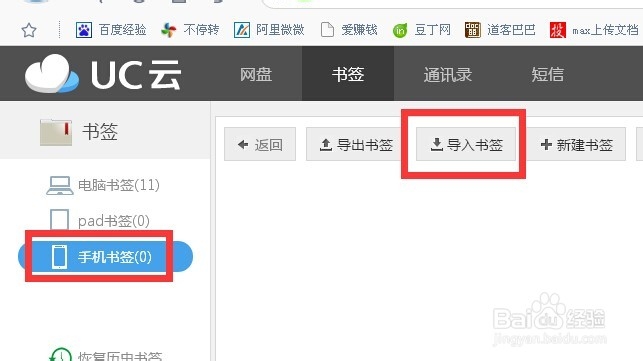
9、这个时候在“导入书签”窗口中选择刚刚导出的书签。
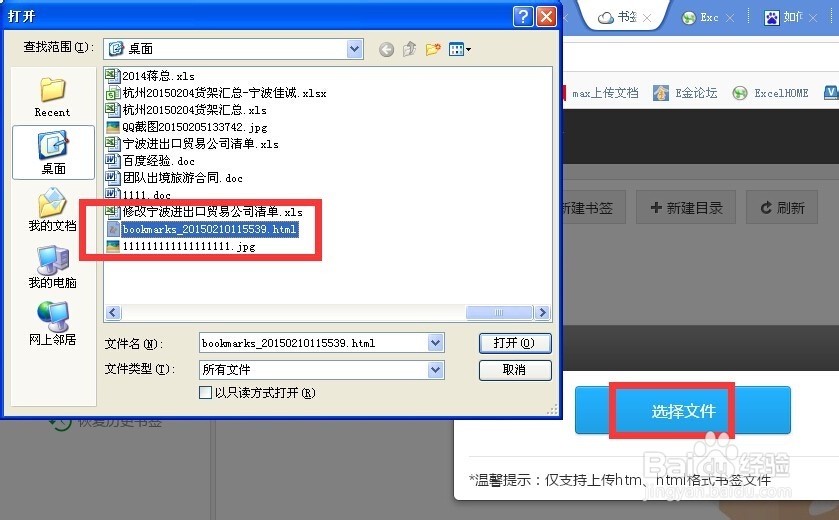
10、这个时候我们可以看到手机书签已经将电脑中的书签导入了。
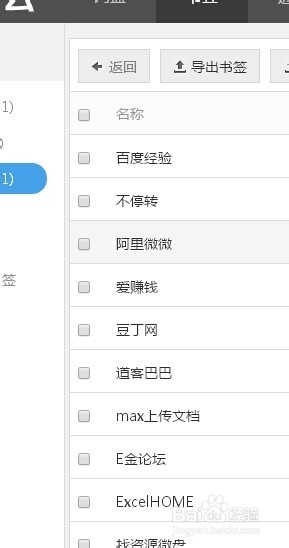
11、这个时候我们在手机端登录同一账号,并点击”书签/历史“
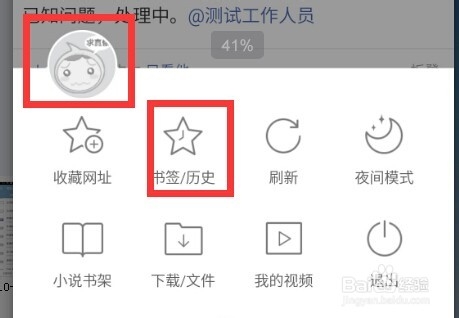
12、这个时候我们可以看到刚刚我们在电脑端的书签已经同步到手机端了。
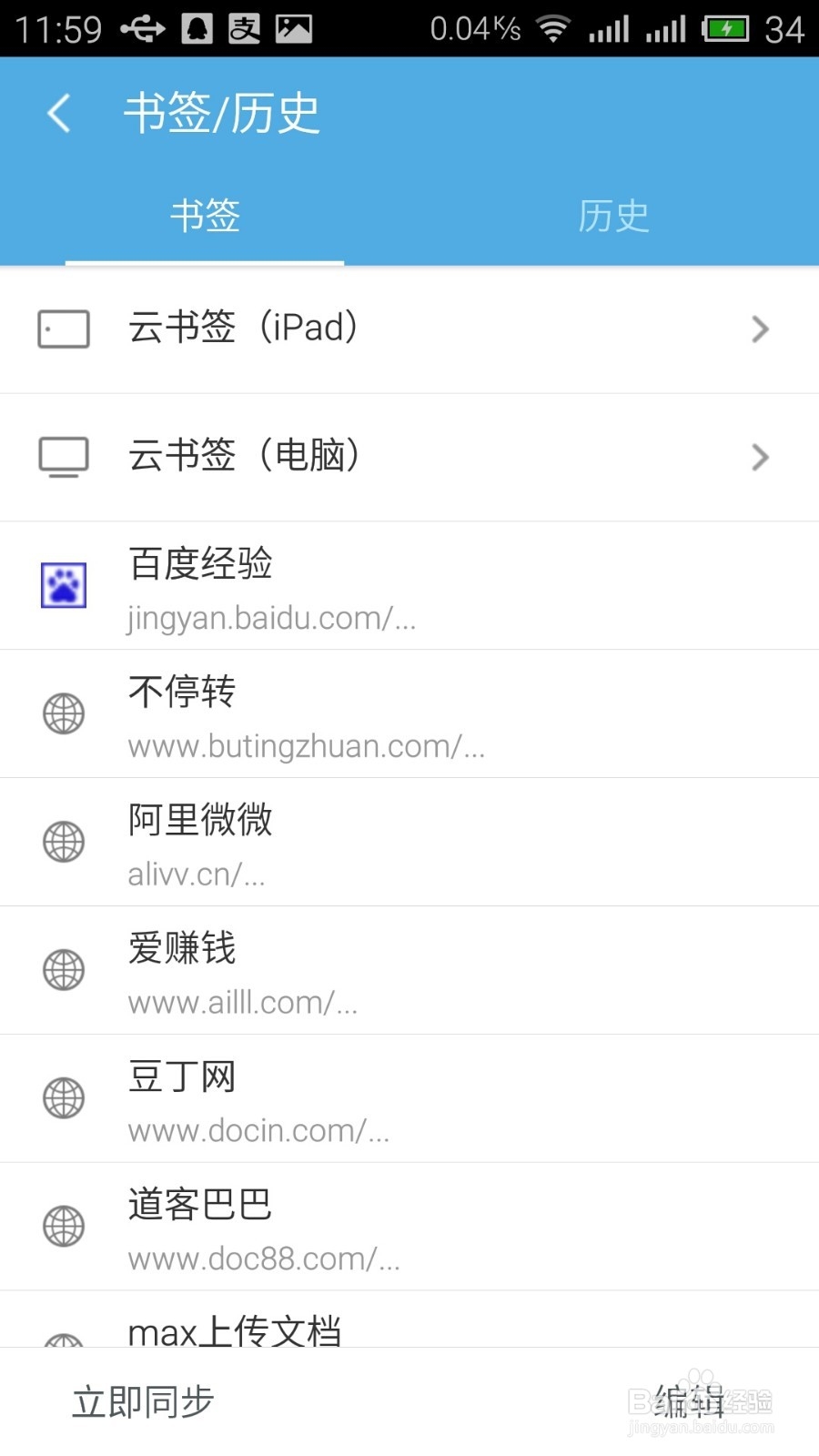
声明:本网站引用、摘录或转载内容仅供网站访问者交流或参考,不代表本站立场,如存在版权或非法内容,请联系站长删除,联系邮箱:site.kefu@qq.com。
阅读量:99
阅读量:173
阅读量:175
阅读量:83
阅读量:59